Как удалить страницу в фейсбук с телефона
Содержание:
- Как скачать резервную копию данных Facebook
- Как отвязать страницу в инстаграм от фейсбука с заблокированной страницы?
- От приложения
- Удаление и отмена публикации страницы в Facebook
- Как удалиться из Фейсбук с ПК или ноутбука
- Как удалить аккаунт в фейсбуке целиком
- Руководство
- Как временно заблокировать аккаунт
- Удаление профиля
- Как удалить Facebook из Андроида
- Способ 2. Использование приложения Disabler Package
- Что будет после удаления страницы в Фейсбуке?
- Как очистить Истории в Facebook
- Как удалить Facebook с помощью стороннего софта
- Все способы удаления
Как скачать резервную копию данных Facebook
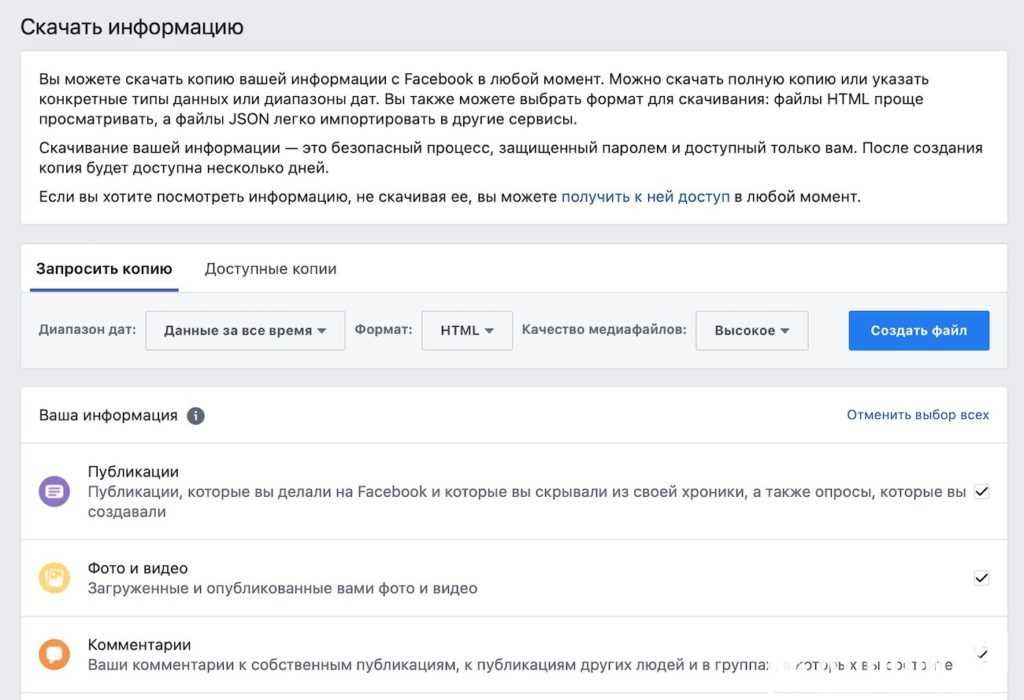
Как скачать данные c Facebook
Все еще твердо уверены в своем решении удалить Facebook из своей жизни? Вам следует уделить время тому, чтобы скачать весь контент, который вы размещали на платформе за эти годы. Как только вы нажмете «Удалить», все ваши изображения, заметки, обновления статуса и многое другое исчезнут навсегда. Если вы не уверены, что конктретно, можете посмотреть полный список на странице «Ваша информация на Facebook».
Это интересно: как удалить старый аккаунт Google
Как скачать данные Facebook:
- Войдите в свою учетную запись .
- Щелкните стрелку вверху справа.
- Нажмите «Настройки и конфиденциальность» .
- Выберите Настройки.
- Выберите вашу информацию на Facebook в левом меню.
- Найдите «Скачать информацию» и нажмите «Посмотреть».
- Выберите даты, тип данных и формат, затем нажмите «Создать файл» .
- Когда файл будет готов, вы получите уведомление и сможете скачать файл.
Время создания зависит от того, сколько данных у вас на Facebook и какие типы данных вы пытаетесь скачать. Это может занять от нескольких секунд до часов, но вы можете скачать готовый файл на неограниченное количество устройств.
Обратите внимание, что срок действия файла истекает через несколько дней после того, как вы запросите его, поэтому обязательно скачайте его. Если все же забудете его скачать, просто повторите процесс, чтобы создать новый файл
Как навсегда удалить аккаунт Facebook
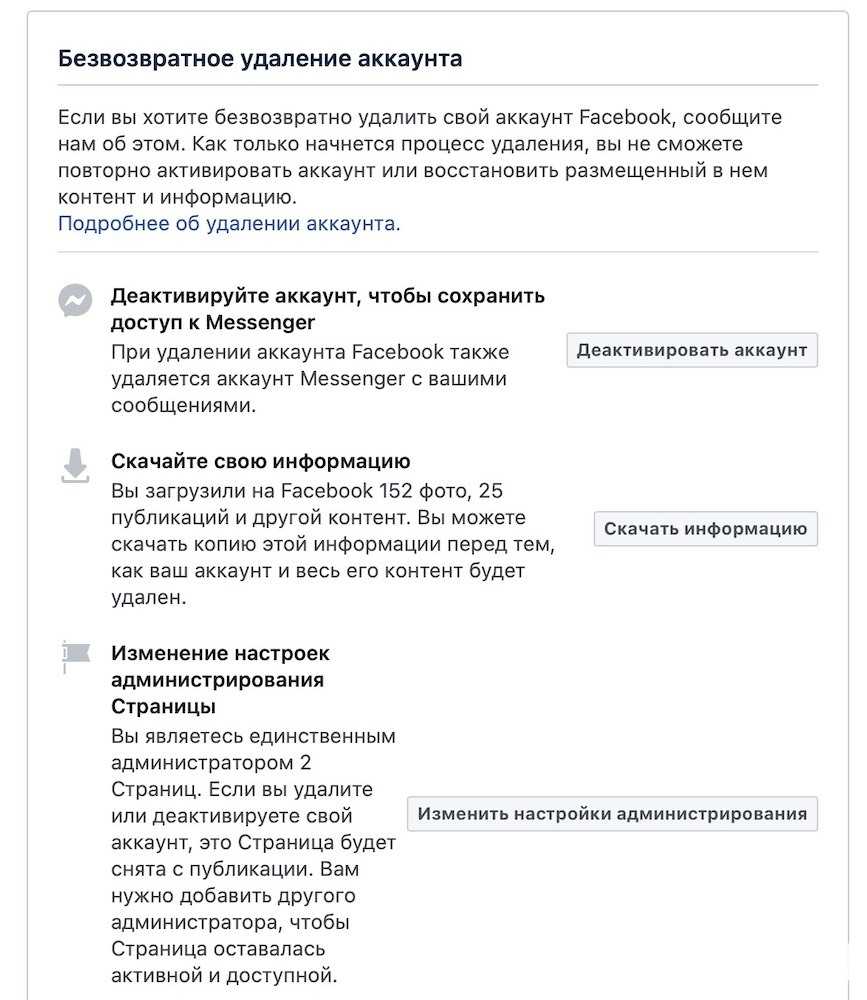
Как удалить аккаунт Facebook
Если вам абсолютно надоела платформа и вы хотите полностью удалить Facebook из своей жизни, процесс не сильно отличается. Кроме того, вам не нужно беспокоиться об удалении Messenger по отдельности, поскольку процесс удаления позаботится и о его удалении тоже.
Также: лучшие антивирусы для Android
Имейте в виду, что удаление вашей информации с серверов Facebook может занять до 90 дней, но в это время пользователи не смогут ее видеть. Кроме того, вы больше не сможете использовать свой аккаунт Facebook для входа в другие службы, такие как Pinterest, Spotify или игры.
Как удалить аккаунт Facebook:
- Войдите в свою учетную запись Facebook .
- Щелкните стрелку вверху справа.
- Нажмите «Настройки и конфиденциальность» .
- Выберите Настройки .
- Выберите свою информацию в Facebook .
- Щелкните Деактивация и удаление .
- Выберите «Удалить аккаунт навсегда» , а затем «Перейти к удалению аккаунта» .
- Нажмите «Удалить аккаунт» , введите свой пароль и нажмите «Продолжить» .
Если вы передумаете, вы можете отменить процесс удаления, войдя в свой аккаунт в течение 30 дней и нажав «Отменить удаление» . В противном случае ваша информация будет удалена из Facebook в течение 90 дней. Однако некоторая информация может оставаться на резервных серверах и Facebook может хранить определенную информацию в юридических целях.
Как отвязать страницу в инстаграм от фейсбука с заблокированной страницы?
Если нет доступа к Facebook (утеряны логин и пароль или доступ к профилю ограничен ввиду других условий), окончательно отвязать страницу не получится. Для этого потребуется первоначально восстановить доступ к привязанной в Инстаграм странице, что можно сделать с помощью техподдержки. Этот способ достаточно трудоемкий, а также требует много времени. При этом администрация часто отказывает в запросе из соображений безопасности.
Как восстановить доступ к странице:
- забыли пароль – восстановите его с помощью телефона или электронной почты;
- забыли логин – найдите себя с помощью поиска по номеру телефона, электронной почте или имени и фамилии;
- взломали аккаунт – действуйте так же, как при забытом пароле;
- модератор заблокировал страницу – с помощью опции «Доверенные лица» или проверки администратором;
- страница удалена – активируйте ее в течение 14 дней после удаления .
Если с помощью данных манипуляций восстановить страницу не получается, нужно обратиться в службу поддержки. Другим способом полностью отвязать фейсбук от инстаграма не получится, он все равно останется привязанным к профилю.
От приложения
Как удалить аккаунт «Фейсбука» с телефона навсегда? Ответ на этот вопрос больше не доставит никаких хлопот. Мы рассмотрели несколько распространенных приемов деактивации профиля в социальной сети. Теперь каждый сможет сам решить, что ему подойдет. Далеко не всегда требуется полное удаление профиля. И тогда поможет именно временная деактивация. Ее проводят как через мобильные приложения, так и при помощи браузеров.
Как навсегда удалить «Фейсбук» с телефона? Например, с «Андроида»? Сделать это поможет менеджер приложений. Без него обойтись будет трудно.
Как только соответствующий софт появится у пользователя, ему предстоит:
- Запустить файловый менеджер.
- Зайти в раздел «Приложения».
- Отыскать там «Фейсбук».
- Нажать на кнопку «Удалить».
- Подтвердить подачу запроса.
Если перед этими действиями не удалять профиль через вход в социальную сеть, то вследствие проведенной операции получится избавиться только от официального приложения для Facebook. Анкета пользователя останется нетронутой.
Удаление и отмена публикации страницы в Facebook
Удаление страницы в Facebook, удалит её на всегда. Это радикальная мера, поэтому можно вместо этого отменить ее публикацию. Этот процесс скроет страницу Facebook от публики, сделав ее видимой только для тех, кто ею управляет. Это может быть отличным временным решением, если вы думаете, что в будущем снова будете использовать страницу Facebook.
Как отменить публикацию страницы в Facebook
Если вы решили отменить публикацию страницы Facebook, выполните следующие действия.
- Зайдите в .
- Войдите в свою учетную запись.
- Зайдите на свою страницу в Facebook.
- Щелкните значок шестеренки в настройках страницы в нижнем левом углу.
- Перейдите в раздел Общие.
- Выберите Видимость страницы.
- Щелкните Страница неопубликованная.
- Нажмите «Сохранить изменения» .
- Поделитесь своей причиной отмены публикации страницы Facebook.
- Нажмите «Далее«.
- Выберите Отменить публикацию. Как отменить публикацию страницы Facebook в приложении для Android:
- Откройте приложение для Android.
- Нажмите на трехстрочную кнопку параметров в правом верхнем углу.
- Перейти на страницы.
- Выберите страницу, публикацию которой вы хотите отменить.
- Нажмите кнопку с шестеренкой «Настройки».
- Выберите Общие.
- В разделе «Видимость страницы» выберите «Отменить публикацию».
Чтобы снова опубликовать свою страницу в Facebook, просто выполните те же действия, но вместо этого выберите опубликовать страницу на шаге 7.
Подробнее: Как удалить группу в Facebook
Как удалиться из Фейсбук с ПК или ноутбука
Перед удалением можно заблокировать (деактивировать) учётную запись.
Как деактивировать аккаунт на Facebook с компьютера
Сделайте следующее:
Зайдите на свою страницу в Facebook и нажмите на значок настроек учёткой записи в правом верхнем углу.
Дайте команду «Безопасность — Деактивировать аккаунт».
Вначале появится напоминание о том, что, возможно, вы торопитесь удаляться.
Укажите причину, отметьте опцию отказа от получения писем с Facebook и нажмите кнопку подтверждения.
Для подтверждения введите ваш действующий пароль.
Введите проверочный код («капчу»). Это ещё один рубеж защиты Facebook от удаления страницы спамботами. Картинка внешне напоминает код, в прошлом использовавшийся антиспам-системой Google ReCaptcha (одно слово и одна фраза из обрывков других слов).
Отключаемая учётная запись по-прежнему будет видна вашим друзьям, и в любой момент вы сможете её включить вновь, зайдя под своим логином.
Видео: деактивировация аккаунта на Фейсбук
Удаление с ПК
Авторизуйтесь на Facebook, если до этого вы вышли из системы.
Удалите ваш аккаунт, нажав на сооветствующую кнопку. При удалении система попросит вас ввести пароль от аккаунта.
Введённая когда-либо вами информация (загруженные фото, список друзей, анкета) будут безвозвратно удалены.
Видео: как избавиться от аккаунта на Facebook
Как удалять созданные страницы, но сохранить аккаунт на Facebook с ПК
Следует различать разницу между удалением аккаунта и отдельной страницы в соцсетях. На одну учётную запись может быть заведено несколько страниц: сообщество по вашим интересам, страница вашей фирмы и т. д.
Сделайте следующее:
Авторизуйтесь (если ранее вышли из Facebook) и перейдите на страницу, которую вы хотите удалить.
Дайте команду «Редактировать страницу — Управление правами доступа».
Нажмите на «Удалить страницу».
Подтвердите удаление страницы.
После удаления эта страница исчезнет отовсюду — а если люди на неё подписывались, на её аватаре в списке их групп будет соответствующая картинка-«заглушка» Facebook без названия, пометку с которой они легко удалят.
Как удалить аккаунт в фейсбуке целиком
Если вы точно решили, что он вам больше не понадобится, равно как и Messenger (уходить — так уходить), то вместо деактивации аккаунта, которая еще оставляет возможность все откатить, вам будет предпочтительнее удалить аккаунт целиком, без возможности восстановления.
Читать по теме: Как навсегда удалить аккаунты из Twitter, Instagram и TikTok
Из веб-версии
Таким же образом, как и при деактивации, заходите в общие настройки Facebook, но с вкладки «Общие» переходите на «Ваша информация на Facebook». Здесь же можно запросить архив всей информации для скачивания к себе на компьютер, если аккаунт вам точно не жалко, а вот все те сотни фотографий, записей, заметок и комментариев — жаль. Соцсеть создаст вам архив всех этих данных, который можно будет выкачать перед удалением аккаунта.
На странице удаления вам еще разок предложат на всякий случай деактивировать аккаунт вместо удаления, если вам нужен Messenger, а также скачать архив с загруженной вами информацией.
Файл с данными вы потом сможете разархивировать у себя и убедиться, что сохранилось на самом деле все — от ваших сохраненных объектов и ссылок и информации об аккаунте до всех фотографий (учитывая иерархию вложенности ваших альбомов) и отметок «Нравится» и списка друзей на момент удаления аккаунта.
Если вы точно все обдумали и решили удалить аккаунт безвозвратно, останется нажать соответствующую кнопку и ввести потом пароль от учетной записи для подтверждения.
Если вдруг передумаете насчет удаления уже после удаления (да, такое тоже бывает), то у вас будет 30 дней на то, чтобы восстановить аккаунт, надо будет просто залогиниться в него и нажать «Отменить удаление» на появившейся после входа странице.
Ну а если в течение месяца после удаления вы так и не решили восстановить аккаунт, то сделать это после уже не получится.
С телефона
Все шаги аналогичны деактивации аккаунта, кроме финального — там надо будет просто выбрать «Удаление аккаунта» вместо «Деактивация аккаунта».
Это что касается удаления профиля, то есть личной страницы. Кроме этого, иногда возникает необходимость удалить страницу компании.
Руководство
Сначала мы разберем основную суть процедуры, а потом уже рассмотрим различные ее нюансы:
- Что делать в случае забытых регистрационных данных.
- Стирание заблокированной «учетки».
- Инструкция для мобильных устройств.
Основная процедура
В случае с компьютером и действующим профилем все просто:
- На главной страничке необходимо кликнуть по знаку треугольника, который находится в верхней части на панели.
- В появившемся меню выбрать пункт «Настройки».
- Далее ищем блок «Ваша информация на и кликаем по нему.
- Щелкаем по записи «Посмотреть» в самом низу.
- Кликаем по синей кнопке.
- Вводим пароль от профиля и жмем «Продолжить».
- Завершаем процедуру.
Вот и все. Теперь аккаунт деактивирован и через 30 дней он будет окончательно стерт. Это один из ответов на вопрос о том, как удалить аккаунт в Фейсбук. Но теперь пора поговорить о более сложных случаях. И о них в следующих главах.
Что делать, если забыли пароль
В этом случае ничего не получится. Для начала придется восстановить доступ к странице и только потом приступать к удалению учетной записи. В этой главе мы расскажем о том, как это сделать правильно. И снова нам потребуется только веб-обозреватель.
Итак, как удалить страницу в Фейсбук, если забыл пароль? Для этого нам потребуется доступ к почтовому ящику, который использовался для создания аккаунта. А вот и подробная инструкция, рассказывающая о том, что нужно делать:
Вот так можно легко восстановить пароль и начать процедуру уничтожения учетной записи на Facebook. Как правило, процесс не занимает много времени. Но теперь стоит поговорить о еще более сложном случае.
В некоторых случаях процедура восстановления при помощи электронного адреса не работает. В этом случае нужно позаботиться о том, чтобы был доступен тот номер телефона, который был привязан к аккаунту. Ибо если его нет, то восстановить пароль не получится никакими способами. Тогда можно будет забыть об удалении страницы. Да и новый аккаунт создать не получится, пока будет активный старый. А если и получится зарегистрировать новую учетную запись, то ее тут же заблокируют за нарушение правил социальной сети
Ситуация с блокировкой
Как удалить заблокированный аккаунт в Фейсбук? Здесь все сложнее. Для начала придется восстановить доступ к аккаунту. А с теперешней политикой администрации Facebook шансы на восстановление очень низкие. При желании вы можете попробовать.
Как временно заблокировать аккаунт
Переходим к основной теме сегодняшней инструкции. Для временно удаления профиля из интернет площадки фейсбук, человеку придется воспользоваться конкретным алгоритмом действий. Ниже я вас познакомлю с правильным порядком действий.
Через телефон
Начнем со способа для приложения Facebook. Чтобы временно заблокировать профиль через смартфон, придется проделать такой ряд действий:
- В самом низу приложения находится панель с разделами. Жмите один раз по иконке в виде трех линий.
- Спускайтесь в самый низ программы. Там будет строчка со значком в виде шестеренки. Называется она «Настройки и конфиденциальность». Щелкните по ней один раз, затем кликните по графе «Настройки».
- Когда вас перебросит на вкладку с различными настройками интернет площадки, найдите раздел «Ваша информация на Facebook». Немного ниже будет пункт «Управление аккаунтом». Именно по этому пункту вам придется клацнуть.
- После этого, нажимайте по разделу «Деактивация и удаление».
- Должна открыться новая вкладка в приложении. Выбирайте вариант «Деактивация аккаунта» и жмите по кнопке «Продолжить с отключением аккаунта». Перед этим, рекомендую вам ознакомиться с пояснением под пунктом «Деактивация аккаунта».
- Чтобы подтвердить, что именно вы является хозяином профиля, введите пароль от своей странички в предоставленный пункт. Затем, щелкните по кнопке «Продолжить».
- Перед вами появится форма для временного удаления аккаунта. Первое, что вам придется сделать – выбрать причину, по который вы хотите заблокировать свою страничку. Выбирайте любую строку и клацайте по разделу «Продолжить».
- Страница немного изменит свой вид. Внимательно ознакомьтесь с каждым пунктом и выполняйте действия согласно указанным рекомендациям. Когда все действия закончены, кликните по строчке «Деактивировать аккаунт».
- Вот, собственно, и все. Когда вы проделаете весь представленный ряд действий выше, ваш аккаунт на интернет площадке Facebook будет деактивирован.
Через компьютер
Для персонального компьютера актуален такой алгоритм действий по временному удалению профиля:
- Откроем сайт интернет площадки Facebook и авторизуемся в своем профиле. Клацнем левой кнопочкой мыши по стрелке вниз, которая располагается в верхней правой части страницы полной версии соц. сети.
- Затем, нажимаем левой кнопкой мыши по иконке в виде шестеренки с подписью «Настройки и конфиденциальность». После этого, щелкаем той же кнопкой мыши по разделу «Настройки».
- Таким образом, пользователь сможет попасть на вкладку со всеми настройками интернет площадки Facebook. В левой части страницы найдите пункт «Ваша информация на Facebook» и кликните ЛКМ по нему.
- После открытия новой вкладки, спуститесь в самый низ страницы. Вам понадобится последняя графа – «Деактивация и удаление». В правой части нужной строчки будет пункт «Посмотреть». Именно по нему вам понадобится щелкнуть левой клавишей мышки.
- Так как вы хотите временно удалить свой профиль из интернет площадки, то выбирайте раздел «Деактивация аккаунта». После чего, вам придется кликнуть левой кнопкой мышки по графе внизу страницы «Продолжить с отключением аккаунта».
- В целях безопасности, система социальной сети попросит вас ввести пароль от своего профиля. Вводите его в соответствующую графу, а затем клацаете левой кнопкой вашей мышки по пункту «Продолжить».
- Вас перебросит на страницу с большой формой по деактивации профиля. Изначально, вам обязательно нужно будет выбрать причину, по которой вы хотите уйти из соц. сети. Ознакомьтесь со всеми вариантами, и выберите подходящий. Если вам ничего не подходит, то вы можете клацнуть левой кнопочной мыши по разделу «Другое» и ввести свое пояснение.
- Затем, можете спуститься немного вниз. Если вы были администратором какой-либо страницы, то вам сообщат, что при деактивации аккаунта, страницы больше не будут видимы. Прямо с данной вкладки вам предложат редактировать список администраторов ваших страниц. После чего, останется заполнить лишь два пункта. Самостоятельно выбираете, нужно ли вам получать письма в электронном виде, а так же, оставлять вам аккаунт в Messenger или нет. Рекомендую ознакомиться вам со всеми пояснения под пунктами. Когда вы все это сделаете, нажмите левой кнопкой мышки по строке «Деактивировать».
- Система попросит вас вновь подтвердить свои действия. В открывшемся окошке будет содержаться некоторая информация по временному удалению профиля, ознакомьтесь с ней. Если вы согласны с описанными последствиями, то нажимайте по кнопке «Деактивировать».
- Закончили. Процесс по деактивации профиля требует от пользователя выполнение многих действий. Но, если вы будете следовать всем действия из инструкции выше, то проблем не возникнет.
Удаление профиля
Как уже было сказано, мобильное приложение Facebook не позволяет работать с удалением профиля. Но это не значит, что с телефона провести операцию не получится.
Достаточно воспользоваться любым мобильным браузером. Если работать с подобным софтом, то ответить, как удалить страницу в «Фейсбуке» с телефона, будет проще простого.
Действовать предлагается следующим образом:
- Открыть facebook.com.
- Войти в свою анкету.
- Нажать на стрелку в правом верхнем углу окна.
- Зайти в подменю «Настройки».
- Перейти в блок «Общие».
- Кликнуть по гиперссылке «Запросить удаление аккаунта».
- Указать причину ухода из социальной сети.
- Нажать на кнопку «Ок».
- Ввести пароль для подтверждения действий. Речь идет о тайной комбинации для входа в анкету.
- Напечатать в специальном окне текст с капчи.
- Щелкнуть по кнопке «Отправить».
На этом этапе можно расслабиться. Почти все необходимые операции сделаны. Основная задача исполнена — профиль удален из системы. Теперь стоит заняться очисткой телефона от одноименной программы.

Как удалить Facebook из Андроида
Убрать со смартфона предустановленные производителем приложения для Андроид есть множество причин. Например, тот же «Фейсбук» постоянно совершенствуется, это значит, что чаще выходят обновления, а к самому устройству предъявляются более высокие требования. Понятно, что внутренней памяти уже не хватает, тем более на устройствах ранних версий.
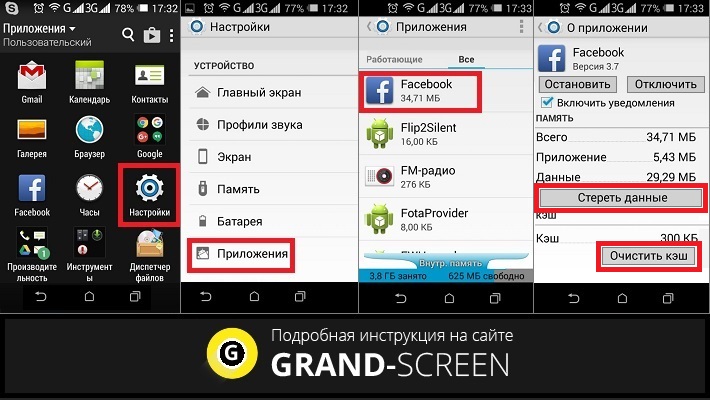
Этим действием мы и удалим все обновления, откатив само приложение до первоначальной версии. Вообще, удаление любого приложения нужно начинать именно с этой процедуры, чтобы не оставить никаких «хвостов». Посмотрите, если на вашем устройстве кнопка «Отключить» активна, то можно просто отключить программу, сохраняя возможность подключить снова в любой момент.
Если всё-таки вы решили радикально избавиться от Facebook — читаем дальше.
Справка для моб. устройств triangle-down
Android
Чтобы удалить приложение Facebook с телефона Android:
- Перейдите к настройкам телефона и откройте менеджер приложений.
- Коснитесь .
- Коснитесь Удалить.
Чтобы заново установить приложение Facebook для телефона Android, загрузите его еще раз из магазина Google Play.
iPhone или iPad
Чтобы удалить приложение Facebook с iPhone или iPad:
- Нажмите и удерживайте картинку приложения.
- Коснитесь x.
- Для подтверждения коснитесь Удалить.
Чтобы заново установить приложение Facebook на iPhone или iPad, загрузите его из iTunes App Store.
Способ 2. Использование приложения Disabler Package
Если первый метод невозможен или если вы хотите удалить больше, чем просто Facebook, мы рекомендуем использовать приложение disabler для пакета. Эти приложения могут удалять не только Facebook, но и многие приложения для браузеров, которые включают OEM-производители.
В настоящее время единственные надежные приложения доступны только для устройств LG и Samsung. Версия LG стоит 1,99 долл., И ее надежность меняется. Тем не менее, пользователи Samsung не должны иметь проблем, даже если вы используете новую Galaxy S9 или S9 +. Подобно версии LG, это приложение не бесплатно, с ценой 3,49 доллара.
Установите пакет Disabler Pro + за $ 3,49 из Play Маркета
Установите пакет Disabler Pro для LG за $ 1,99 из Play Маркета
Приложение оказалось установленным уже при покупке планшета, снести не получается.
Поскольку приложение Facebook зашито в прошивке устройства, то для удаления можно попробовать воспользоваться программой Root Uninstaller.
1. Настройки — Приложения — Facebook 2. Остановить — Удалить.
Если же вы настроены решительно, подсказываем алгоритм действий.
Что будет после удаления страницы в Фейсбуке?
Facebook – это популярная интернет-площадка, являющаяся инструментом взаимодействия людей друг с другом. Она отличается удобным функционалом и может использоваться, как на компьютере, так и на мобильных устройствах.
На сегодняшний день насчитывается около 400 млн. пользователей Фейсбука. Некоторые из них используют площадку для продажи и продвижения определенных услуг и товаров.
Вопросом о том, как полностью удалить страницу на Фейсбуке, человек может озадачиться при исчезновении желания проводить там время. Причиной может служить банальная потеря интереса к этой площадке.
Существует два возможных способа удаления странички. Один из них подразумевает временную деактивацию, а второй – удаление профиля навсегда.
Деактивация – это своеобразная заморозка аккаунта на неопределенный срок. Фактически при использовании этой функции найти страницу через поисковик будет невозможно. Вся личная информация станет недоступной для других пользователей.
В случае полного удаления странички ее можно будет посещать в течение нескольких дней. Когда администрация сайта удалит профиль полностью, доступ к нему будет закрыт. Но у других пользователей сохранится доступ к перепискам с этим пользователем.
Все фотографии и видео файлы будут удалены без возможности восстановления. Копии некоторой информации могут быть сохранены в базе данных сайта. Но для остальных пользователей они будут недоступны.
Полезные сервисы: Как назвать канал на Ютубе: примеры названий броских, Как закрыть профиль бесплатно в Одноклассниках: ЧаВо, Боты в Телеграмме как создать: ТОП-15 конструкторов.
Как очистить Истории в Facebook
Владелец аккаунта в Facebook может публиковать временные записи, воспользовавшись разделом: «Истории». Публикация появится в профиле, на миниатюре аватарки в приложении появится красная рамка. Нажав по разделу: «Новости», подписчики смогут посмотреть запись.
Раздел «Истории» включает:
- сохранение в Архив. Пользователь может сохранить публикацию, чтобы вернуться к ней в дальнейшем;
- отметить других пользователей и добавить стикеры;
- текст, параметры конфиденциальности. Указать, кто сможет просматривать запись;
- удалить или указать на ошибку. Если в приложении появилась проблема при размещении или удалении публикации.
Если указать: «Общедоступный статус» – пост увидят посетители страницы. Владелец может настроить приватность и фотографию, видеозапись смогут просмотреть только подписчики. В Истории можно публиковать фото и видеоматериалы, продолжительностью не более 15 секунд.
Чтобы удалить Сторис в Фейсбуке, нужно открыть социальную сеть с мобильной или компьютерной версии.
Убрать одну Сторис
В Facebook есть функция удаления каждой Истории отдельно. Убрать сразу все не получится. Прежде, чем стирать запись, нужно перейти к параметрам Историй и выбрать: «Включить архив». Таким способом пользователь сможет восстановить утерянное фото в дальнейшем.
Как удалить Stories:
- Открыть Фейсбук с помощью приложения.
- Перейти в раздел: «Новости» – нажать по своим опубликованным Историям.
- Снизу три точки: «Удалить» – подтвердить действие.
С компьютера:
- Открыть Facebook – авторизоваться.
- Нажать сверху по значку в виде: «Домика».
- Выбрать свои публикации – в полномасштабном режиме нажать над фото три точки.
- В выпадающем меню указать: «Удалить фото или видео».
- Подтвердить действие.
Кроме удаления и сохранения в Архив, владелец профиля сможет посмотреть, кто видел публикацию. Снизу появится: «Список зрителей», нажав по которому, перед автором появятся страницы гостей Сторис.
Ошибки при удалении Stories
Удаляя Сторис в Фейсбуке, могут возникать непредвиденный ошибки. Обычно, стирая или размещая Истории, никаких проблем не возникает.
Какие нетипичные ошибки встречаются:
- «Невозможно удалить. Попробуйте позже». Если пользователь не подключен к Интернету или соединение внезапно прервалось;
- не удаляется, потому что История связана с рекламной кампанией. Завершить промоакцию и после – удалить Сторис;
- черный экран и Stories не была удалена. Техническая проблема: обновить приложение, попробовать убрать с помощью компьютерной версии.
Или, администрация заблокировала запись из-за нарушений правил политики пользования. Автор разместил Истории со ссылкой на вирусный сайт, скачивание программ и приложений, публикация содержала запрещенный контент. Проблема решается с помощью обращения в техническую поддержку, прикрепив оригинал снимка или видео.
Как удалить Facebook с помощью стороннего софта
Для пользователей смартфонов, которые работают на платформе Андроид, удаление программы не займет много времени. Для этого нужно:
- Загрузить программу Easy Uninstaller и установить ее.
- После установки, зайти в нее и отметить галочкой Фейсбук, нажать «Удалить» в нижней части экрана.
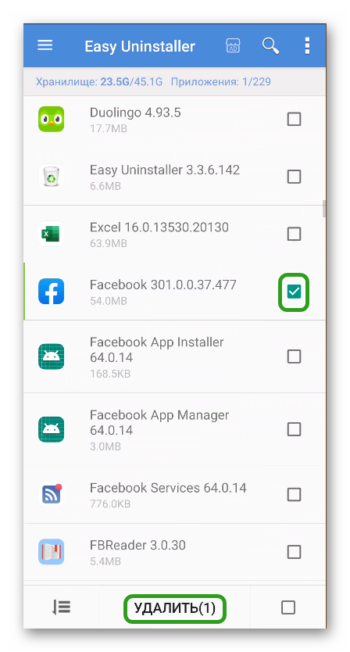
Одной из самых популярных утилит для чистки смартфона, является Root Uninstaller. Она позволяет приостанавливать работу системных утилит, чистить софт. Для ее работы, необходимо получить root-права, так как она выполняет функцию, которая не предусмотрена производителями операционной системы (остановка системных программ) и за ее работу пользователь будет отвечать сам. Если вы решите загрузить этот софт, то помимо рут-прав, необходимо:
- Найти и установить софт.
- Закрыть приложение Фейсбук.
- Запустить загруженную утилиту, создать резервную копию настроек.
- В списке программ найти ФБ и стереть ее.
- Перезагрузить устройство.
Благодаря софту Root Uninstaller удастся стереть мобильное приложение Facebook бесследно. К сожалению, загрузить такого рода программы не удастся на iOS-устройства.
Важно: если вы установите root-права на свой смартфон, то у вас больше не будет возможности воспользоваться гарантией, если с ним что-либо произойдет в системном плане.
Все способы удаления
Facebook предоставляет целый ряд возможностей для деактивации профиля:
| Полная версия сайта | |
| Мобильная версия | |
| Мобильное приложение | Ссылки в соответствующем блоке инструкции |
| Рекламный аккаунт | |
| Рекламный аккаунт (Business Manager) |
Начнем инструкцию с основного метода, которым воспользуется большинство людей. Откройте ссылку и нажмите на стрелочку главного меню. Выберите пункт «Настройки».

Переключитесь во вкладку «Ваша информация на Facebook». В пункте «Деактивация и удаление» кликните на ссылку «Посмотреть».

Выберите из двух вариантов действий – временно деактивировать или полностью удалить свой профиль. Нажмите «Продолжить» и подтвердите выполнение процедуры вводом пароля от аккаунта.
Важно!
Если вы выберете вариант «Деактивация аккаунта», то у вас будет шанс на восстановление. Полностью удаленный профиль стирается безвозвратно даже при обращении в службу поддержки.
Мобильная версия
Деактивация учетной записи с телефона выполняется схожим образом:
- Откройте ссылку через мобильный браузер.
- Зайдите в боковое меню и переключитесь к разделу «Настройки».
- Найдите пункт «Управление аккаунтом» и зайдите в него.
- В разделе «Деактивация и удаление» выберите между двумя вариантами и нажмите «Продолжить с отключением аккаунта».

Пользоваться мобильной версией сайта можно как со смартфона или планшета, так и с персонального компьютера.
Мобильное приложение
У социальной сети есть фирменная программа для мобильных устройств. Она также позволяет управлять аккаунтом. Скачать софт для актуальных платформ вы можете по следующим ссылкам:
- для телефона на Андроиде ;
- для Айфона .
Разберемся, как деактивировать профиль через приложение (общая инструкция):
- Установите приложение и авторизуйтесь.
- Откройте боковое меню и зайдите в настройки аккаунта.
- Зайдите в подраздел «Управление аккаунтом».
- Выберите пункт «Деактивация и удаление». Укажите один из двух вариантов и подтвердите выполнение процедуры.






